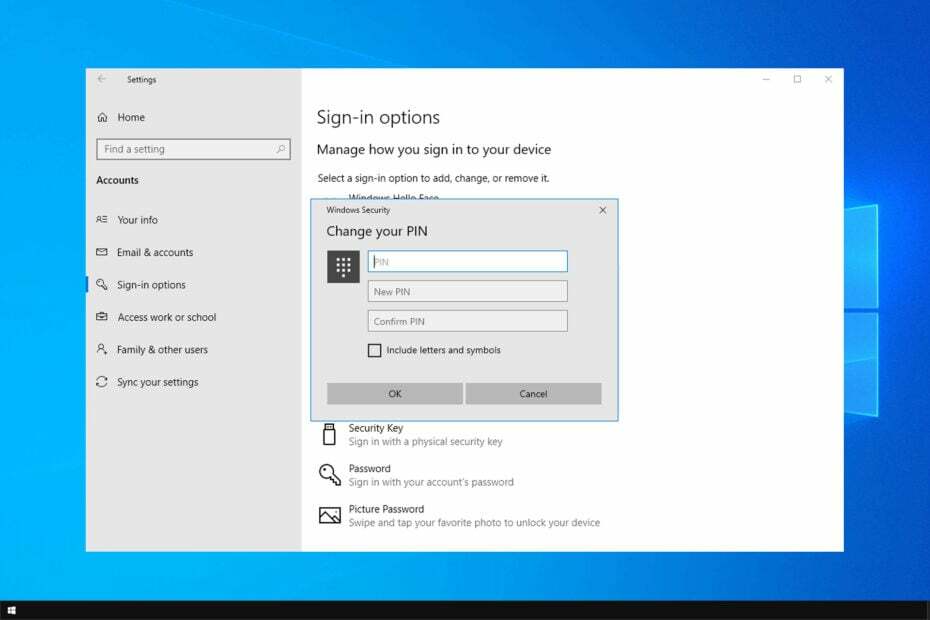Denne programvaren reparerer vanlige datafeil, beskytter deg mot tap av filer, skadelig programvare, maskinvarefeil og optimaliserer PC-en for maksimal ytelse. Løs PC-problemer og fjern virus nå i tre enkle trinn:
- Last ned Restoro PC-reparasjonsverktøy som kommer med patenterte teknologier (patent tilgjengelig her).
- Klikk Start søk for å finne Windows-problemer som kan forårsake PC-problemer.
- Klikk Reparer alle for å fikse problemer som påvirker datamaskinens sikkerhet og ytelse
- Restoro er lastet ned av 0 lesere denne måneden.
Mange brukere anbefaler å utsette oppgraderingen til Skapereoppdatering for Windows 10, ettersom utgivelsen for tiden blir møtt med en rekke feil, inkludert de manglende strømalternativene i Start-menyen.
For noen brukere som har oppdatert OS, betyr det at det ikke var noen alternativer for avslutning, omstart, hvilemodus og dvalemodus i menyen Strømalternativer. I stedet tilbød Start-menyen bare avloggingsalternativet.
Slik bruker Krahnin beskriver disse problemene på Microsofts forum:
Etter oppdatering til Window's 10 Creator-oppdatering, klikker du på strømikonet fra startresultatene i meldingen: “Det er for øyeblikket ingen strømalternativer tilgjengelig“. […]
Vennligst gi beskjed. For øyeblikket er den eneste løsningen å slå av / starte på nytt via CMD eller Ctrl + Alt + Delete.
Strømalternativer er ikke tilgjengelig i Creators Update
- Kjør en serie skanninger i ledeteksten
- Juster registeret
- Tilbakestill PC til fabrikkinnstillinger
Løsning 1 - Kjør en serie skanninger i ledeteksten
- Gå til Start> skriv cmd> start ledeteksten som administrator
- Skriv inn følgende kommandoer og trykk Enter etter hver:
- sfc / scannow
- powercfg –restoredefaultschemes
- DISM / Online / Cleanup-Image / RestoreHealth
Løsning 2 - Juster registeret
Hvis det fremdeles ikke er noen strømalternativer i Start-menyen, kan du utføre følgende trinn for å løse problemet:
- Åpne redaktøren for gruppepolicy ved å skrive gpedit.msc i Søk og klikke Enter.
- Gå til følgende innstillinger og dobbeltklikk på den for å åpne konfigurasjonsboksen: Brukerkonfigurasjon> Administrative maler> Start-menyen og oppgavelinjen
- Velg "Ikke konfigurert" eller "Deaktivert" og klikk Bruk.
- Gå ut etter å ha fullført trinnene ovenfor.
Imidlertid, hvis du bruker Windows 10 Home, er Group Policy Editor ikke tilgjengelig. Men du kan kjøre regedit for å åpne Registerredigering og gå til følgende registernøkkel:
- HKEY_CURRENT_USERSoftwareMicrosoftWindowsCurrentVersionPoliciesExplorer
- Forsikre deg om at en verdi med navnet NoClose eksisterer med verdien 0.
- Start PCen på nytt og sjekk om strømalternativene nå er tilbake.
Løsning 3 - Tilbakestill PC til fabrikkinnstillinger
Til slutt, hvis ingen av de foregående trinnene fungerte for deg, kan vi bare foreslå å tilbakestille PC-en til fabrikkinnstillingene. Vi er godt klar over at dette vil koste deg litt tid, siden du må konfigurere innstillingene på nytt og installere applikasjoner på nytt fra bunnen av. Dette kan imidlertid være ditt eneste alternativ, da feilen er ganske kritisk.
Hvis du ikke er sikker på hvordan du tilbakestiller PC-en til fabrikkinnstillingene, følger du trinnene vi ga nedenfor:
- Trykk på Windows-tasten + I.
- Velg Oppdatering og sikkerhet.
- Åpne Recovery fra venstre rute.
- Utvid alternativet Tilbakestill denne PCen og kjør den.
- Velg å lagre filene dine og fortsett med prosessen.
Har du oppgradert til Creators Update? Hadde du det samme problemet? Gi oss beskjed!
RELATERTE STORIER DU TRENGER Å KONTROLLERE:
- Windows 10 Creators Update rapporterte problemer: Her er det som er ødelagt
- Oppgradering til Creators Update krever installering av KB4013214
- Windows 10 Creators Update deaktiverer tilkobling til eksternt skrivebord for noen brukere
 Har du fortsatt problemer?Løs dem med dette verktøyet:
Har du fortsatt problemer?Løs dem med dette verktøyet:
- Last ned dette PC-reparasjonsverktøyet rangert bra på TrustPilot.com (nedlastingen starter på denne siden).
- Klikk Start søk for å finne Windows-problemer som kan forårsake PC-problemer.
- Klikk Reparer alle for å løse problemer med patenterte teknologier (Eksklusiv rabatt for våre lesere).
Restoro er lastet ned av 0 lesere denne måneden.
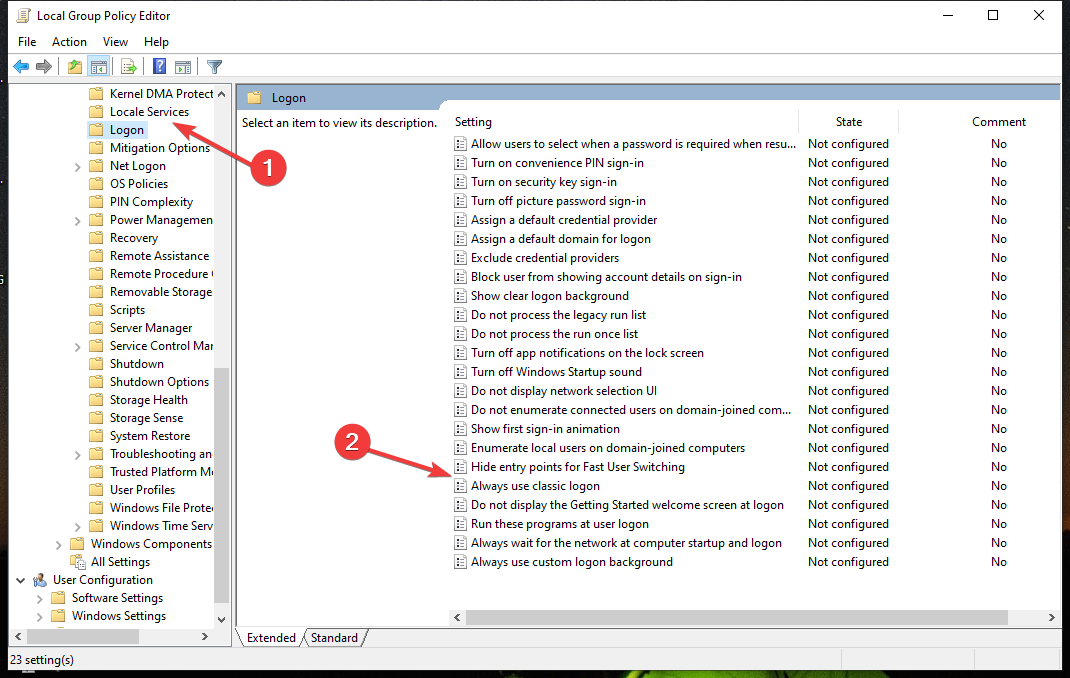
![Fix: Feilkode 0xc004e016 på Windows [Aktiveringsproblem]](/f/6fbc212ff0358db647163643cccf63d7.png?width=300&height=460)